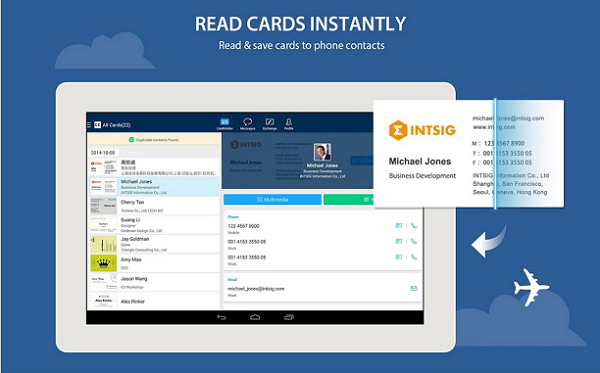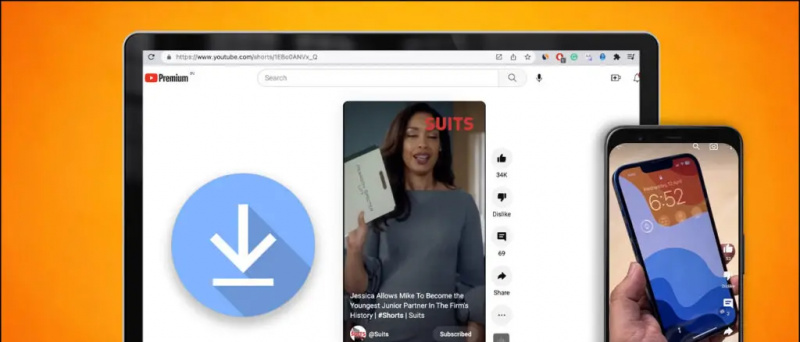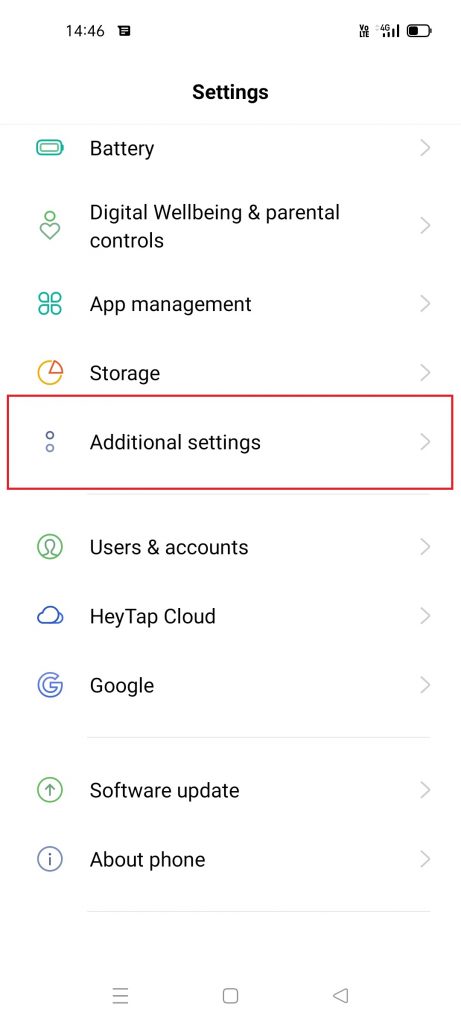Google Chrome là Usain Bolt của trình duyệt Internet, vì vậy rõ ràng là nhiều người dùng trên toàn cầu sử dụng nó làm trình duyệt mặc định. Điều đó nói lên rằng, nó trở nên chậm chạp và khiến cuộc sống của chúng ta trở nên khó khăn. Người dùng Chrome đã từng nhận thấy rằng nó ngốn rất nhiều tài nguyên CPU và khiến toàn bộ hệ thống chạy chậm lại. Trên thực tế, điều đó xảy ra với mọi trình duyệt, nhưng khi chúng tôi sử dụng Chrome thường xuyên hơn, chúng tôi cảm thấy rằng nó dễ gặp sự cố ngẫu nhiên hơn. Tuy nhiên, nó có thể được sửa ở một mức độ nhất định nếu chúng ta tuân thủ một số kỹ thuật.
Cũng thấy: Bạn có thể chạy ứng dụng Android trên Google Chrome và đây là một số ứng dụng bạn phải thử
Cập nhật Chrome lên phiên bản mới nhất
Google mang đến rất nhiều cải tiến như hiệu suất nâng cao, các tính năng bảo mật mới, tối ưu hóa tốt hơn, v.v. với mọi phiên bản Chrome mới. Vì vậy, hãy đảm bảo rằng bạn đang sử dụng phiên bản Chrome mới nhất. Đồng thời, tránh sử dụng phiên bản Beta vì nó không đáng tin cậy và ổn định.
Để cập nhật Chrome lên phiên bản mới nhất, hãy nhấp vào nút nằm ở góc trên cùng bên phải. Bây giờ, hãy nhấp vào ‘Giới thiệu’ để xem trình duyệt có được cập nhật lên phiên bản mới nhất hay không.
Tắt các Plugin hiếm khi được sử dụng
Trình cắm là một thành phần phần mềm bổ sung các chức năng cho trình duyệt, chẳng hạn như xem hoạt ảnh Flash hoặc tài liệu PDF. Nhưng quá nhiều plugin có thể làm chậm trình duyệt của bạn. Bạn có thể đã cài đặt một plugin cho một mục đích cụ thể mà bạn hiếm khi sử dụng. Vì vậy tốt hơn hết là bạn nên vô hiệu hóa các plugin không mong muốn để duyệt web mượt mà hơn. Để tắt plugin, hãy nhập ‘chrome: // plugins’ hoặc ‘about: // plugins’ vào URL hoặc bạn có thể làm theo các bước sau:
Cài đặt> Hiển thị cài đặt nâng cao> Cài đặt nội dung> Trình cắm> Quản lý ngoại lệ
Nó sẽ xuất hiện ở trang bên dưới, nơi bạn có thể bật hoặc tắt các plugin theo yêu cầu của bạn. 
Tắt Javascript cho các trang lớn
Javascript được nhiều trang web sử dụng để làm cho trang web năng động hơn. Đồng thời, chạy một trang web với javascript mở rộng có thể tiêu tốn nhiều tài nguyên của trình duyệt và cuối cùng làm chậm trình duyệt. Ví dụ: nếu bạn chỉ muốn đọc tin tức trên trang web TOI nhưng không muốn xem bất kỳ nội dung video nào, bạn có thể chặn Javascript trên TOI. Điều này cũng sẽ làm cho trang tải nhanh hơn.
Cách tắt Javascript:
Cài đặt> Hiển thị cài đặt nâng cao> Cài đặt nội dung> Javascript> Quản lý ngoại lệ> Thêm tên trang web> chặn.
Tắt các tiện ích mở rộng không cần thiết
Các tiện ích mở rộng rất tiện dụng và giúp việc duyệt web thân thiện hơn với người dùng. Vì vậy, nhiều người trong chúng ta kết thúc việc cài đặt nhiều tiện ích mở rộng mà chúng ta thỉnh thoảng sử dụng. Các tiện ích mở rộng này thêm vào trình duyệt và một số tiện ích chạy liên tục ở chế độ nền. Bạn có thể xóa hoàn toàn hoặc tạm thời vô hiệu hóa chúng.
cách xóa ảnh đại diện khỏi tài khoản gmail
Để loại bỏ hoàn toàn:
Cài đặt> Tiện ích mở rộng> nhấp vào biểu tượng thùng rác
Để tắt tạm thời:
Cài đặt> Tiện ích mở rộng> bỏ chọn hộp bật
Xóa bộ nhớ cache, tệp tạm thời và lịch sử:
Bộ nhớ cache, lịch sử và các tệp tạm thời bổ sung tải cho Chrome nên việc xóa chúng sẽ tăng hiệu suất. Bạn có thể đi tới cài đặt theo cách thủ công và xóa chúng hoặc sử dụng ' C Cleaner ' ứng dụng để thực hiện tất cả các hành động trong một cú nhấp chuột.
Tắt tìm nạp trước trong nền
Tính năng tìm nạp trước sẽ lưu vào bộ nhớ cache các trang được liên kết trên trang web bạn hiện đang sử dụng. Điều này cho phép trang tải nhanh hơn một chút khi truy cập. Nhưng khả năng cao là bạn có thể không bao giờ truy cập vào trang đã lưu trong bộ nhớ cache được lưu trong bộ nhớ. Nó có thể không sử dụng bộ nhớ đáng kể nhưng nếu bạn là người dùng nặng, nó chắc chắn sẽ thêm tải trên trình duyệt.
Để tắt tìm nạp trước:
Cài đặt> hiển thị cài đặt nâng cao> quyền riêng tư> bỏ chọn hộp thứ ba
Khai thác cờ Chrome:
Cácchrome: // flagsthêm chức năng cho Chrome, nhưng sự phát triển của các tính năng này vẫn đang trong giai đoạn sơ khai. Bạn có thể mong đợi các tính năng này sẽ được triển khai trong các phiên bản Chrome ổn định sắp tới. Tuy nhiên, bạn vẫn có thể sử dụng chúng để có lợi cho mình, nhưng người dùng nên tùy ý.
Cờ Chrome giúp Chrome nhanh hơn:
Chủ đề Raster : Mở chrome: // flags / # num-raster-thread và thay đổi giá trị từ mặc định thành 4. Nó sẽ giúp hình ảnh hiển thị nhanh hơn.
Các tính năng canvas thử nghiệm: Mở chrome: // flags / # enable-testing-canvas-features và nhấp vào nút Bật. nó giúp Chrome sử dụng các lớp sơn màu trắng đục để nâng cao hiệu suất.
Bộ nhớ đệm đơn giản cho Http: Mở chrome: // flags / # enable-simple-cache-backend và chọn 'bật' trong danh sách thả xuống. Bằng cách đó, Chrome sử dụng hệ thống bộ nhớ đệm nâng cao.
Cuộn trơn : Mở chrome: // flags / # Smooth-scrolling và chọn “đã bật” trong danh sách thả xuống. Điều này làm cho việc cuộn trong các trang web lớn mượt mà hơn.
Các tiện ích mở rộng giúp tăng cường hiệu suất của Chrome:
Một số tiện ích mở rộng nhất định được điều chỉnh để giúp duyệt trên Chrome nhanh hơn. Họ thêm các chức năng không có trong Chrome.
làm thế nào để hủy đăng ký từ amazon âm thanh
Trình duyệt tốt hơn - dành cho Chrome: nó bổ sung các tính năng như tự động cuộn để tự động tải trang tiếp theo, nút quay lại đầu trang, bảng điều khiển tìm kiếm nổi, nút dấu chéo (X) trong biểu mẫu tìm kiếm để dễ dàng xóa từ khóa và biểu tượng trang web bên cạnh kết quả tìm kiếm.
Tăng cường web : Tiện ích mở rộng này áp dụng các kỹ thuật lưu vào bộ nhớ đệm thông minh (không có trong trình duyệt theo mặc định) và chặn những thứ bạn không cần
 Vì vậy, nếu Chrome của bạn hoạt động chậm chạp, hãy làm theo các bước trên để tăng hiệu suất của nó.
Vì vậy, nếu Chrome của bạn hoạt động chậm chạp, hãy làm theo các bước trên để tăng hiệu suất của nó.